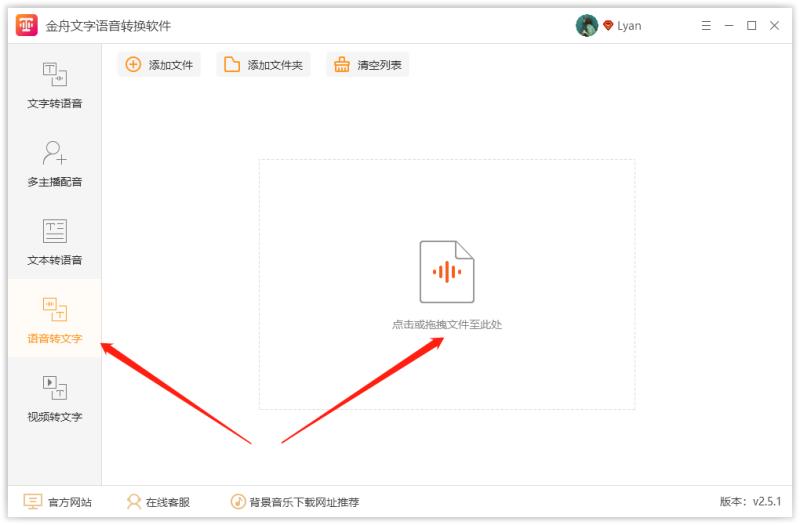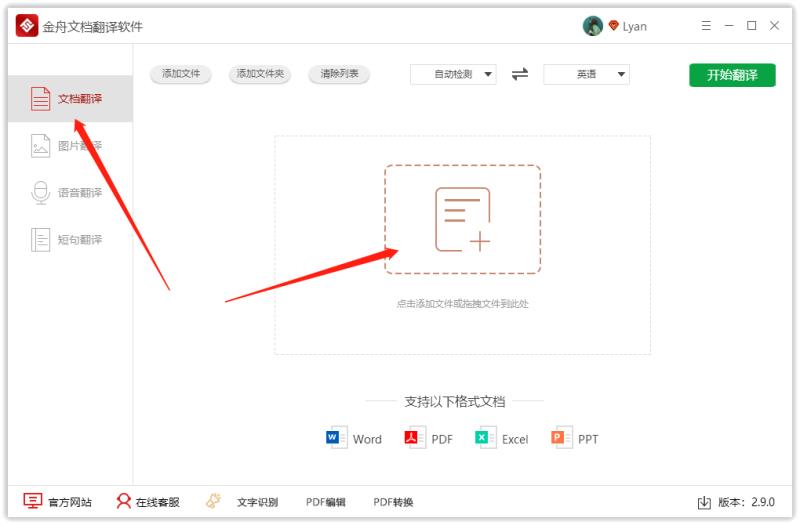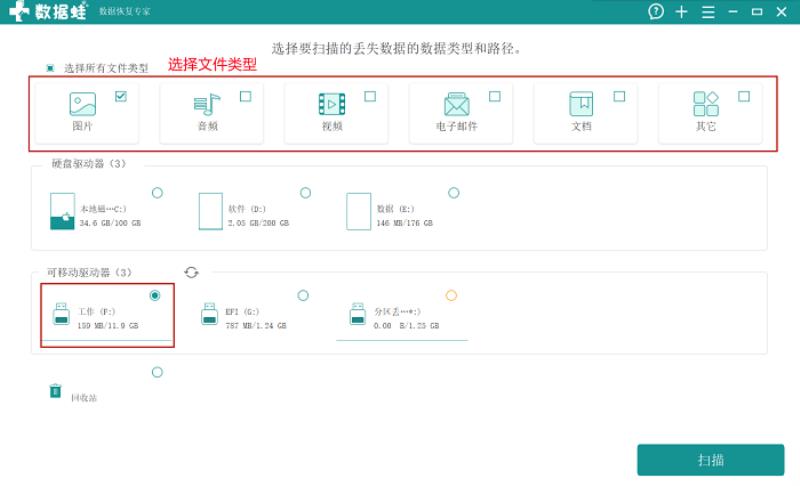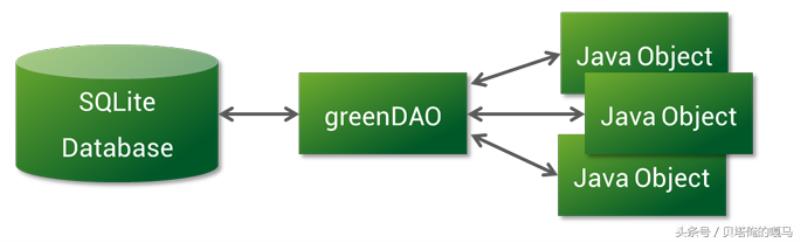中晶i360扫描仪使用方法(中晶扫描仪安装教程)
随着高新技术的发展,生活可谓是全面进入了数字化时代,不论是生活还是工作,常常都是以数字为主,比如大家都常常会使用手机或者电脑回顾最近拍摄的照片。但生活中我们往往也有着无法直接放到电脑中的东西,比如过去拍的老照片、你喜欢的实体日历图片等,这种情况下使用扫描仪将它们变为数字化信息就是不错的选择。此前,MICROTEK中晶推出的i360扫描仪就有着4800dpi光学分辨率、48bit图像输出、6秒彩色全幅扫描等强劲配置,可以帮助我们轻松完成“化实为虚”的操作。那么它的实际表现究竟如何呢?我拿到了一台进行了简单的体验。

开箱
当我们拿到中晶扫描仪i360后,首先取出除了主体外的多个配件,其中包括快速安装指南、三包凭证、两张驱动盘、数据线、电源及电源线。值得注意的是,驱动安装并没有许多人想象中麻烦,不一定要用光驱,也可以去官网下载,然后基本只需要按照提示点击下一步即可,并且还有快速安装指南的帮助,完全不懂电脑的人也可以轻松操作。

当我们拿出中晶扫描仪i360的主体时,主体上覆有一层保护膜,并且在膜上有标签,提示我们不要贸然使用扫描仪,要先打开镜头锁并参考安装指南操作。

根据指南,我们可以在机身底部找到一个黑色的安全锁。这个安全锁是在搬运中保护扫描仪镜头的机械装置,用手指压下安全锁,让滑动到解锁符号的位置就完成了。虽然这款扫描仪的重量只有2.14kg,大家可以非常方便的调整它的位置,但是如果是较长距离的搬运,还是建议开启安全锁保护镜头,以防意外发生。

外观简评,有质感
当我们简单的开箱完,并且解除安全锁后,我们就能看中晶扫描仪i360简洁而大气的外观了。这款扫描仪外观采用黑色钢琴镜面烤漆相当有质感,机身也不算大,完全可以放置在书房或者卧室中。它除了下方的明黄色装饰线外,就只有正中间的logo和型号,整体观感相当简洁。

中晶扫描仪i360的按键都被集中放置在正面右侧,相当井然有序。从下到上分别是电源键、扫描键、打印键、E-mail键、OCR键、PDF键、WEB键,电源键下方还有2个指示灯。

当然我们配置好电脑,然后将中晶扫描仪i360的上盖掀起就可以正常使用了。打开扫描仪上盖,就可以看到玻璃面板,这款MICROTEK中晶i360扫描仪的扫描幅面为A4,扫描范围为216mm*297mm,不管是书还是杂志基本上都可以进行扫描。此外,这款扫描仪的翻盖采用了可以拆卸的设计,可以满足大件物体的部分扫描或者厚度较大的物体扫描。

简单体验,新手易上手
中晶i360扫描仪作为一款价格十分亲民的扫描仪,配置方面并没有严重缩水,它采用了CCD图像传感器,硬件有着48位色彩,可获取281万亿种颜色,只需要6秒就可以完成全幅扫描,而且LED光源可实现零预热,整个过程相当简单。我们插上电源,将USB连接线的两端分别连接至扫描仪和已经预先装好ScanWizard EZ软件的电脑相连接,然后按住扫描仪的电源键片刻,扫描仪指示灯会亮起,就开始扫描了。

作为中晶为扫描仪专门开发的软件,ScanWizard EZ有3种模式,分别是简易模式、高级模式和专业模式,可以满足不同人群的需求,大家对色彩等参数不熟悉的话,完全可以使用简易模式,没有太多设置选项,非常适合新手扫描,完全可以轻松上手。

作为新机器的第一次扫描,我首先拿起了中晶i360扫描仪的三包凭证进行了扫描测试。对于这样简单的文本,简易模式完全能胜任,从放入扫描件到扫描完成出图,整个过程一分钟不到,相当方便快捷。实际效果得益于中晶i360扫描仪的4800dpi分辨率,文字清晰锐利,完全没有出现模糊或者文字断开的问题,扫描效果相当不错,完全能胜任我们把日常书籍、单据等东西扫描进电脑的任务。此外,中晶i360扫描仪还为这类文字扫描件准备了OCR文字识别,可以对这类文字进行识别,并且随意编辑,在某些情况下相当好用。

深入使用,能力好用
使用简易模式后,我后续又尝试了高级模式和专业模式,实际上高级模式也相当容易上手。其中高级模式采用9宫格设计,实时展示不同预设扫描参数的效果图,直接为我们展示最终效果,可谓是相当人性化。同时在9宫格的左边,有着一些简单的属性可以调节,基本可以满足日常所有需求。值得一说的是,9宫格预设的扫描参数中的黑白格式也提供了三种不同的选择,日常用来打印东西时非常实用。

在高级模式之后,专业模式就对许多人不太友好了,有着较为复杂的功能,包括去网、色彩增强、黑白点设置等多种影像处理功能,相信能够满足专业人士的处理需求。同时,大家如果有老照片要扫描进电脑里,可以在专业模式中开启自动色彩还原模式,经过自动色彩还原的照片的图片有着更高的色彩还原度和细节。

下面这张彩色的日历就是我自动色彩还原扫描进电脑的图片,整体效果相当不错。从这张图片可以看到,中晶i360扫描仪扫描时对色彩的处理相当到位,色彩足够分明且纯净,没有出现色彩不均匀的情况,我相当满意。

除了常见的印刷产品,我同事的小孩正好拿着他的学校手工画作来公司玩,我使用中晶i360扫描仪进行了扫描。从最终的扫描结果来看,小朋友的画笔痕迹得到清晰的还原,我们甚至能看到涂抹中的空白点以及画面的用力大小,细节可谓是相当丰富。于此同时,得益于中晶i360扫描仪的48位色彩,蜡笔的色彩做了相当还原,没有出现色彩断层、缺失的情况,让人相当满意。

除了浅色的作品,我还是使用中晶i360扫描仪色彩更深的“作品”。在这副画中,我们可以看到中晶i360扫描仪对深色的处理也很好,不管是深色还是浅色都得到很好的还原。综合来看,中晶i360扫描仪在扫描手绘的作品时也有不错的表现,很适合用来保存小朋友的手工作品或者手写的各种信之类的物品,作为孩子成长的美好回忆。
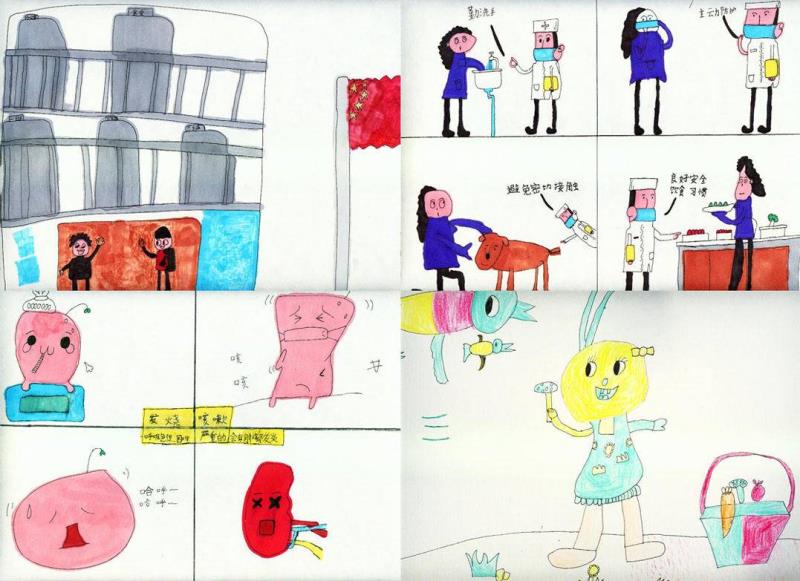

总结
MICROTEK中晶i360扫描仪作为一款价格相对亲民的扫描仪,在扫描体积、扫描效果上没有明显缩水,而且整体操作也足够简单,再加上它不错的颜值,令我相当满意。如果你是一个扫描小白,但是希望能将家中的老照片、小孩的画画更好的保存,给小孩更多回忆,那么这款MICROTEK中晶i360扫描仪相当不容错。如今618将近,入手这样一款扫描仪,相信肯定不会后悔,值得持续关注。
免责声明:本文仅代表文章作者的个人观点,与本站无关。其原创性、真实性以及文中陈述文字和内容未经本站证实,对本文以及其中全部或者部分内容文字的真实性、完整性和原创性本站不作任何保证或承诺,请读者仅作参考,并自行核实相关内容。文章投诉邮箱:anhduc.ph@yahoo.com